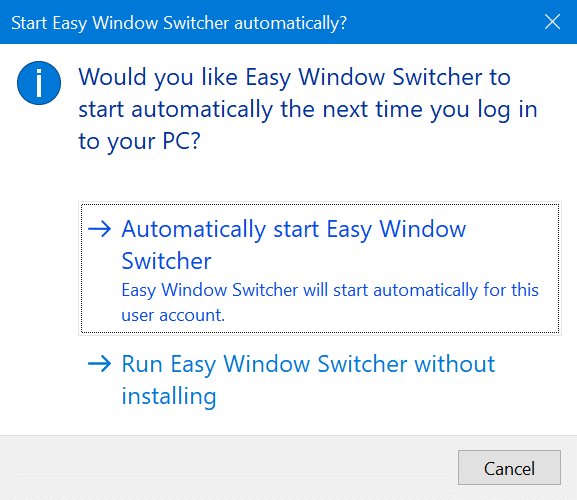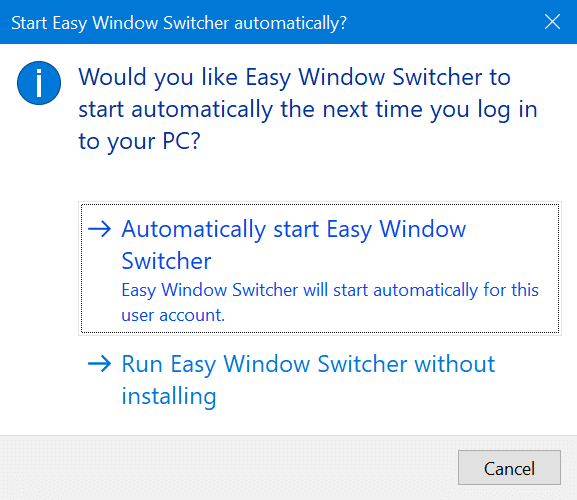Пользователи ПК, которые какое-то время использовали Mac, знают, что существует изящный способ быстрого переключения между окнами одного и того же приложения. Для переключения между окнами одного и того же приложения можно использовать сочетание клавиш Command + `.
Во-первых, Windows 10 и более ранние версии позволяют переключаться между приложениями с помощью сочетания клавиш Alt + Tab. Всякий раз, когда вы одновременно нажимаете клавиши Alt и Tab, Windows отображает все запущенные приложения, а также их окна. Например, если вы используете три экземпляра (окна) программы «Блокнот», то сочетание клавиш Alt + Tab отобразит все три окна «Блокнота» вместе с окнами других приложений. Вам нужно выбрать один из них на экране Alt + Tab, чтобы переключиться на него.
Проблема в том, что Windows не предлагает сочетания клавиш для переключения между окнами одного и того же приложения. Например, если открыто несколько окон Блокнота, быстро переключиться между открытыми окнами Блокнота невозможно. Конечно, вы можете использовать Alt + Tab, но тогда будут показаны все запущенные окна приложений (в данном случае не только окна Блокнота), и вам нужно будет выбрать окно, на которое вы хотите переключиться. Это делает переключение между окнами одного и того же приложения немного неудобным.
Было бы здорово, если бы в Windows 10/8/7 было сочетание клавиш для быстрого переключения между окнами одного и того же приложения, не видя окон других приложений?
Наши друзья из NeoSmart выпустили новое приложение, обеспечивающее переключение окон в стиле Mac в Windows 10 и более ранних версиях.
Легкое переключение окон
Easy Window Switcher – бесплатная программа от создателей популярного программного обеспечения EasyBCD . С помощью Easy Window Switcher вы можете быстро переключаться между окнами одного и того же приложения, не открывая экран Alt + Tab.
Чтобы переключаться между окнами одного и того же приложения, достаточно нажать клавиши Alt и ` на клавиатуре. Аналогичным образом вы можете использовать Alt + Shift + `, чтобы пойти другим путем. Помните, что Easy Window Switcher не отображает все открытые окна приложения. Вместо этого он просто переключится на другое окно того же приложения.
Если вы запутались, на клавиатурах США клавиша ` находится чуть выше клавиши Tab и под клавишей Esc.
При первом запуске Easy Window Switcher вы увидите следующий экран с двумя опциями: автоматически запускать Easy Window Switcher и запускать Easy Window Switcher без установки. В зависимости от того, как вы хотите использовать программу, выберите один из вариантов, чтобы продолжить.
Приложение Easy Window Switcher не имеет пользовательского интерфейса. После загрузки и запуска программы откройте несколько окон одной и той же программы, а затем попробуйте Alt + ` или Alt + Shift + `, чтобы проверить состояние программы.
На странице загрузки вам будет предложено зарегистрироваться для загрузки программы, но вы также можете загрузить программу без регистрации. Просто нажмите кнопку «Загрузить», чтобы начать загрузку программы.